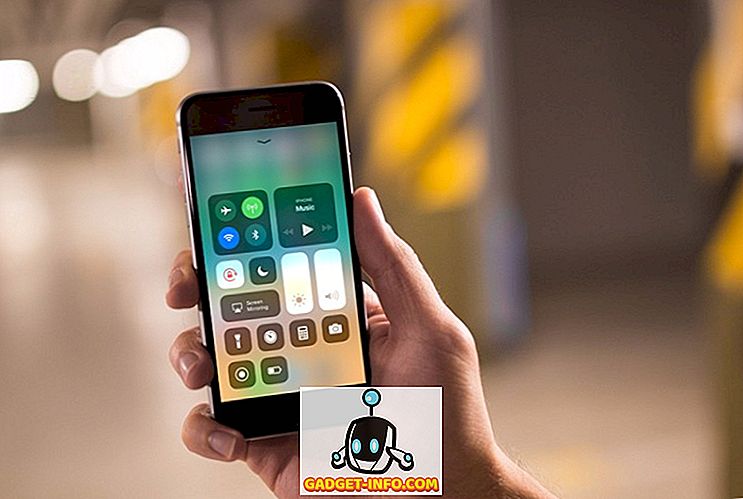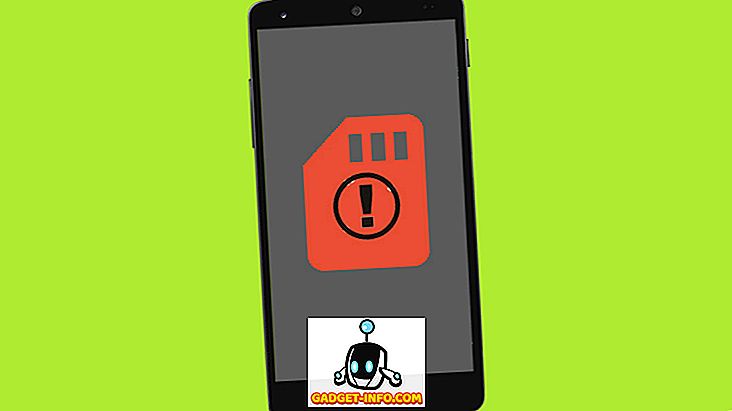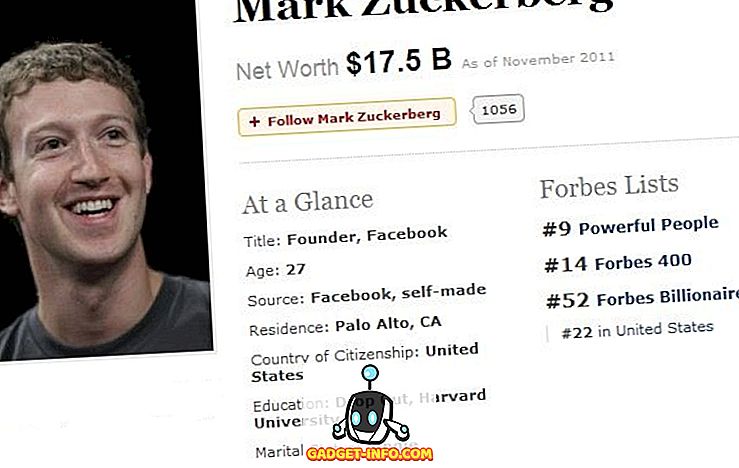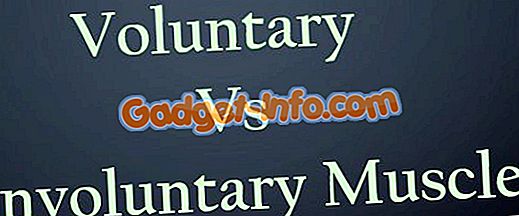Windows Vista, Windows 7 veya Windows Server 2008'de yönetici ayrıcalıkları gerektiren bir görevi gerçekleştirdiğinizde, Kullanıcı Hesabı Denetimi ( UAC ) iletişim kutusu görüntülenir. Kullanıcı Hesabı Denetimi, uygulamaları kendilerine atanmış yönetici ayrıcalıklarına sahip bir kullanıcı hesabında bile standart kullanıcı ayrıcalıklarıyla sınırlar. Uygulamaları çalıştırdığınızda, yönetici ayrıcalıklarına sahip olmak için özellikle onaylanmadıkça standart bir kullanıcı olarak çalıştırılırlar.

Kullanıcı Hesabı Denetimi onayı, başvuru başına yapılır. Bildiğiniz ve güvendiğiniz ve sıklıkla kullandığınız bir uygulamanız varsa ve yönetici ayrıcalıkları gerekiyorsa, belirli bir uygulama için Kullanıcı Hesabı Denetimi'ni kapatmanızı sağlayan UAC Güven Kısayolu adlı ücretsiz bir araç indirmek isteyebilirsiniz.
UAC Trust Kısayolunu
//www.itknowledge24.com/.
NOT: UAC Güven Kısayolu .zip dosyasını indirirken iki dosya vardır. UAC Güven Kısayolu, Microsoft .NET Framework 4'ün yüklenmesini gerektirir. Microsoft .NET Framework 4'ünüz varsa, birlikte verilen .msi dosyasını kullanarak UAC Güven Kısayolu yükleyebilirsiniz.
Microsoft .NET Framework 4'e ihtiyacınız varsa, UAC Trust Kısayolunu yüklemek için dahil edilen .exe dosyasını kullanın. Microsoft .NET Framework 4'ü otomatik olarak indirir ve sizin için yükler. Ardından, UAC Trust Shortcut'ı yüklemek için .msi dosyasını çalıştırır.
Henüz Microsoft .NET Framework 4 yüklü olmadığı için UAC Güven Kısayolu'nu yüklemek için .exe dosyasını kullandık. Kurulumu başlatmak için setup.exe dosyasına çift tıklayın. Kurulum için gerekli adımları takip edin.
Bilgisayarınızdaki tüm kullanıcılar için UAC Güven Kısayolu'nu kurmak istiyorsanız, Kurulum Klasörünü Seçin ekranında Herkes radyo düğmesini seçin . Aksi takdirde, Sadece ben radyo düğmesini seçin.

Bu yayındaki örnekte, Windows bilgisayarınızı temizlemek için yararlı bir program olan CCleaner için bir kısayol oluşturacağız. Çevrimiçi gizliliğinizi korur ve bilgisayarınızı daha hızlı ve daha güvenli hale getirir. Kullanmak için CCleaner'ı kurmak istiyorsanız ve bu yazıdaki adımları takip ederken bir örnek olarak kullanabilmeniz için CCleaner'ı
//www.piriform.com/ccleaner.
CCleaner'ın her çalıştırılışında, Kullanıcı Hesabı Denetimi iletişim kutusu görüntülenir. Yeni kısayol, CCleaner'ı Kullanıcı Hesabı Denetimi iletişim kutusunu görüntülemeden çalıştırmamızı sağlayacaktır.

UAC Güven Kısayolu'nu çalıştırmak için Başlat menüsünde Tüm Programlar'ı ve ardından UAC Güven Kısayolu'nu tıklatın.

UAC Güven Kısayolu iletişim kutusunda, iletişim kutusundaki alanları etkinleştirmek için Başka bir program ekle düğmesini tıklayın.

Kullanıcı Hesabı Denetimi iletişim kutusu görüntülenir. Evet'e tıklayın.

Kısayolunuz için Ad düzenleme kutusuna bir ad girin. Orijinal program kısayolundan farklı bir ad seçmelisiniz. Gözat düğmesini tıklayın.

Kısayol oluşturmak istediğiniz programın yüklü olduğu klasöre gidin ve programın .exe dosyasını seçin. Bizim durumumuzda CCleaner.exe dosyasını seçtik. Aç'a tıklayın.

Çalıştırılabilir dosyanın tam yolu, Yol düzenleme kutusuna eklenir. Kısayolu oluşturmak için Gözat düğmesinin altındaki Şimdi ekle bağlantısını tıklayın.

Yukarıdaki adımları tekrarlayarak Kullanıcı Hesabı Denetimi iletişim kutusunu kullanarak izin gerektiren diğer programlar için kısayollar eklemeye devam edebilirsiniz. Kısayol oluşturmayı tamamladığınızda, UAC Güven Kısayolunu kapatmak için iletişim kutusunun sağ üst köşesindeki X düğmesine tıklayın.

Yeni kısayol masaüstüne eklenir. Kullanıcı Hesabı Denetimi iletişim kutusunu atlayarak programı açmak için yeni kısayolu çift tıklatın.

UAC Güven Kısayolu, oluşturduğunuz kısayolları etkinleştirmek için arka planda çalışan bir servis yükler. Bilgisayarınızı bir dahaki sefere başlattığınızda, hizmeti başlatmak için sizden izin isteyen bir iletişim kutusu görüntülenir. Bu iletişim kutusunun Windows'u her başlatışınızda görüntülenmesini istemiyorsanız, Bir sonraki sefer bu mesajı gösterme onay kutusunu işaretleyin. Hizmeti başlatmak için UAC Güven Kısayolu Hizmetini Şimdi Etkinleştir seçeneğini tıklatın.
NOT: Bir dahaki sefer bu mesajı gösterme onay kutusunu seçtiyseniz , UAC Güven Kısayol Hizmetini Şimdi Etkinleştir seçeneğini işaretlemenizi öneririz. Aksi takdirde, servisi el ile başlatmanız gerekir.

Kullanıcı Hesabı Denetimi iletişim kutusu, hizmeti başlatan programı çalıştırmak için izin istediğini gösterir. Evet'e tıklayın.

UAC Güven Kısayolunu kullanarak Kullanıcı Hesabı Denetimini kapattığınız ve doğru programın çalıştırılabilir dosyalarını seçtiğinizden emin olduğunuzdan emin olun. Keyfini çıkarın!